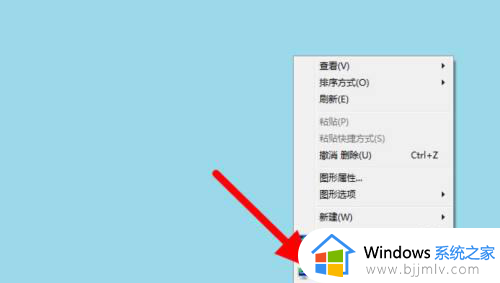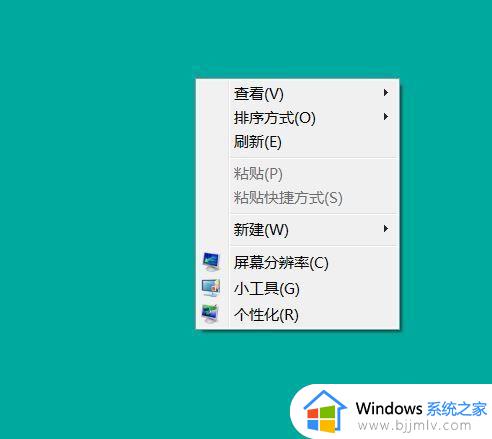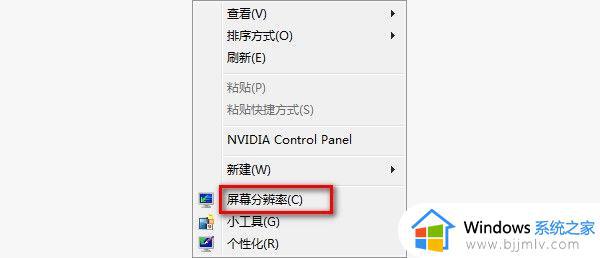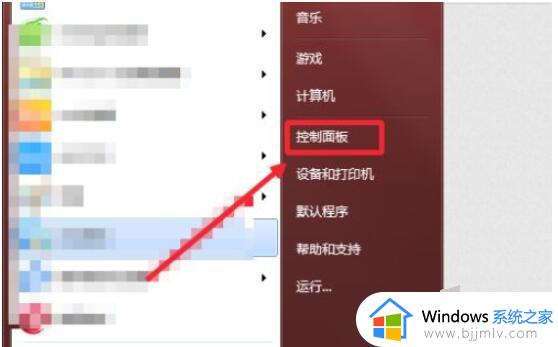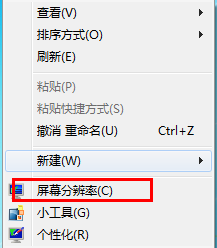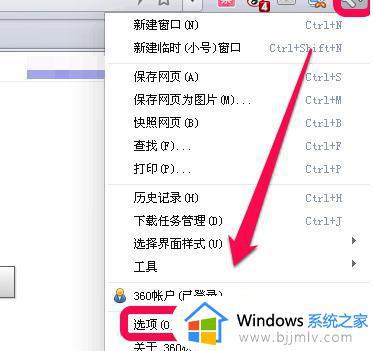windows7调整字体大小的方法 win7电脑字体怎么调大小
更新时间:2023-08-01 10:08:36作者:qiaoyun
在windows7系统中,系统字体样式和大小都是默认设置好的,但是有些小伙伴可能会觉得字体有点太大或太小,所以就想要对其进行调整,只是不懂要如何下手,那么win7电脑字体怎么调大小呢?可以通过进入个性化来进行调整,现在就给大家详细介绍一下windows7调整字体的方法,可以跟着笔者一起来学习一下。
方法如下:
1、在电脑桌面空白位置,鼠标右击点击【个性化】。
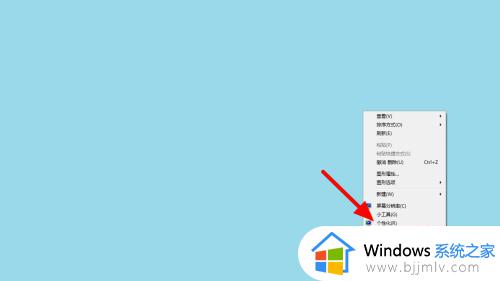
2、在个性化页面,点柱眠击【显示】。
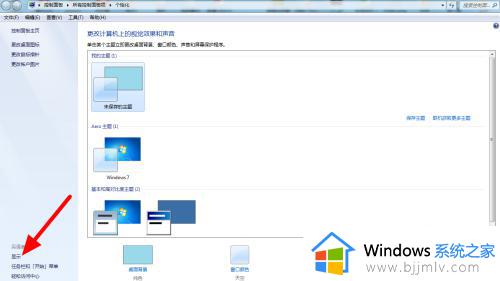
3、在显示页面,点击【设置自定义文本大小】。
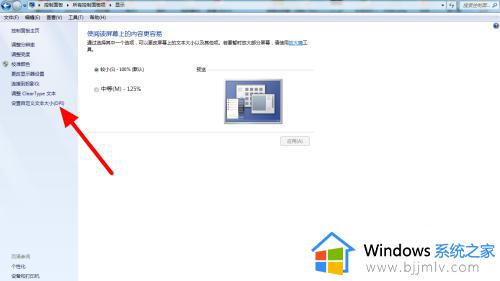
4、在自定义dpi设置页面,设置【百分比大小】。
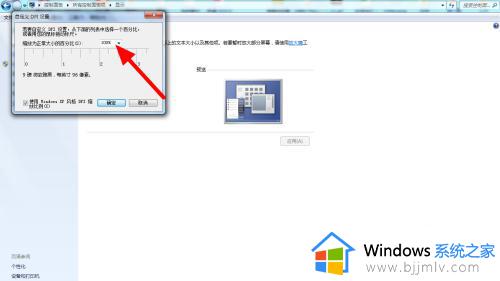
5、以125%为例,选择【125%】 。
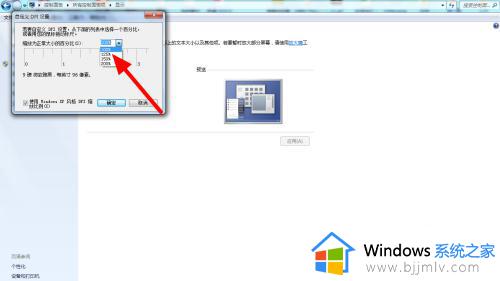
6、完成选择,点击【确定】。
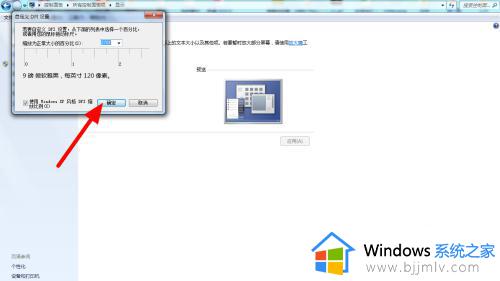
7、选择中等,点击【应用】。
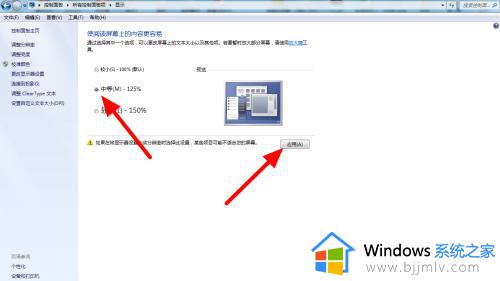
8、点击【立即注销】,重新打开即可设置字体大小。
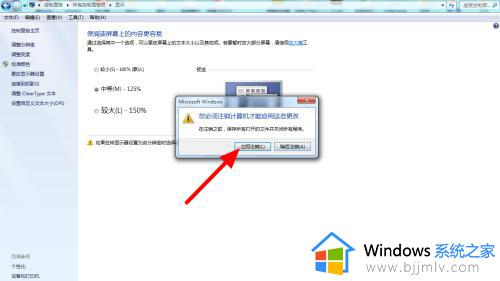
以上给大家介绍的就是win7电脑字体大小的详细调整方法,如果你也想调整的话,可以学习上述详细的图文教程来进行调整吧。